快速处理win10装机版工作站没有服务的提示
更新日期:2017-03-27 作者:大番茄系统下载 来源:www.51luobo.cn
快速处理win10装机版工作站没有服务的提示?
很多使用win10装机版系统用户,打开计算机帐户的属性界面,出现提示“工作站服务没有启动”。面对win10工作站没有服务的处境,其实你们只要进入win10电脑服务界面,将关于服务项配置成自动启动,再重新启动直接处理。今天,爱装机主编带来了win10工作站没有服务的处理办法。
处理win10工作站没有服务的全部配置步骤:
第一步:单击打开win10装机版桌面左下角的菜单,找到【运行】选项单击进入。

第二步:接着win10装机版64位系统弹出运行,输入services.msc命令,单击【确定】打开服务项界面。
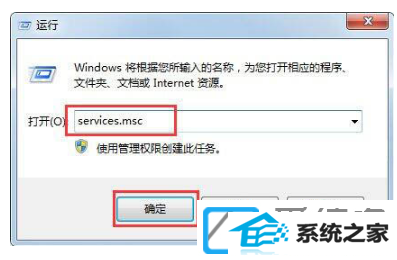
第三步:进入服务界面中,找到【服务器】服务,然后双击进入配置窗口。
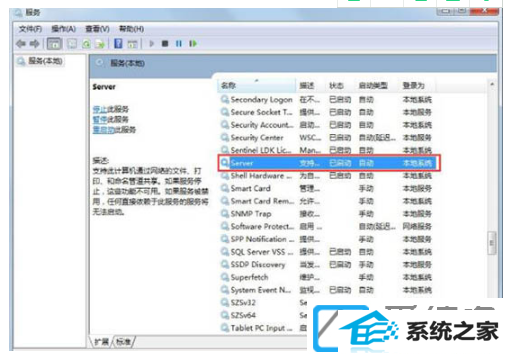
第四步:进入服务属性小窗口,切换到【常规】项,启动服务,把启动类型修改成【自动】。
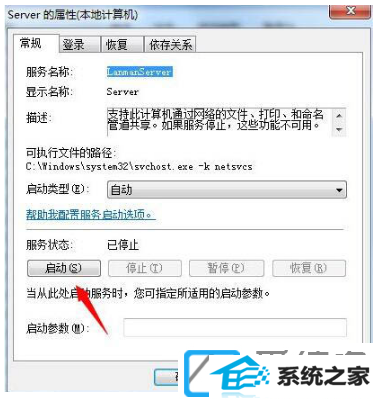
第五步:用同样的办法查找workstation服务,启动服务,也把启动类型修改成【自动】。
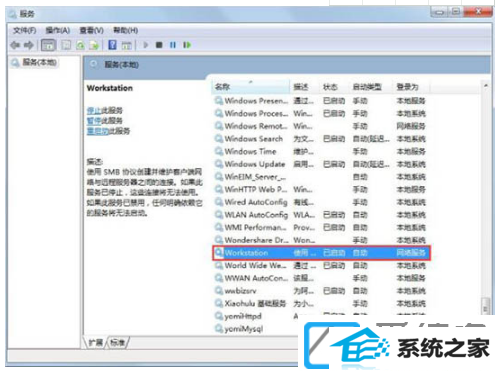
第六步:此时,处理问题,运行该选项,输入lusrmgr.msc命令,单击oK,进入本地帐户组。

第七步:找到用户选项,单击查看其属性会发现错误提示已消失,问题已经处理了。
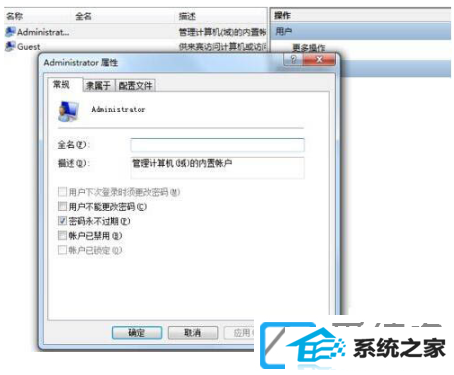
上述便是win10装机版工作站没有服务的快速处理办法了。众多win10装机版介绍关注爱装机官网。
win7系统推荐
栏目专题推荐
系统下载推荐
- 系统之家Win10 典藏装机版 2021.06(32位)
- 深度技术Windows10 32位 修正装机版 2021.03
- 系统之家v2021.12最新win7 64位专注清爽版
- 雨林木风 Ghost Win7 32位纯净版 v2019.07
- 系统之家W7 电脑城2020新年元旦版 (32位)
- 番茄花园Win7 32位 官网装机版 2020.09
- 电脑公司Windows xp 完美装机版 2021.02
- 雨林木风Win7 企业中秋国庆版64位 2020.10
- 番茄花园Ghost Win7 32位 娱乐装机版 2020.12
- 深度技术Win7 极速装机版 v2020.03(32位)
- 深度技术win7免激活64位热门精致版v2021.10
- 深度技术Win10 64位 大神装机版 2020.07
- 雨林木风Win10 安全装机版 2020.10(64位)
系统教程推荐
- win10系统电脑屏幕出现雪花看着非常难受的还原方法
- 技术编辑还原win10系统观看不了网络视频的问题
- 手把手修复win10系统将qq视频导出来的教程
- 技术员详解win10系统安装qq2012提示“运行程序配置不正确”的办法
- 帮您处理win10系统本地连接没有有效的ip配置的问题
- 图文操作win10系统笔记本HdMi输出电视没声音的步骤
- win10系统安装Boson netsim的解决方案
- 大师设置win10系统office20010更新后无法使用的步骤
- w7装机版分辨率配置办法
- win7电脑玩游戏无法最大化窗口游戏的设置方案?
- win10装机版系统如何显示计算机图标
- 技术员细说win10系统无法同时登录QQ的步骤
- 技术员练习win10系统纯净版找不到windows Media player播放器的步骤